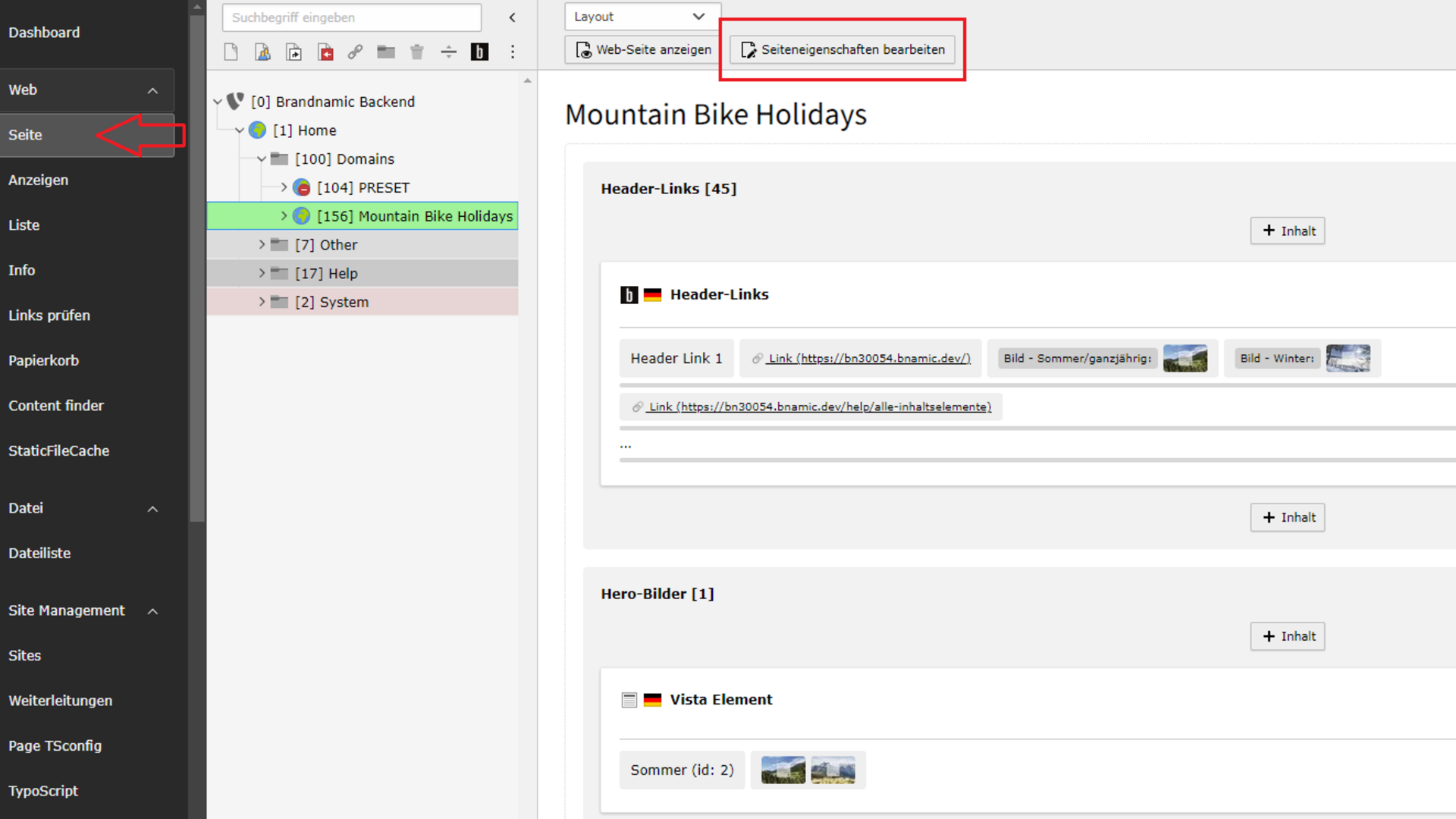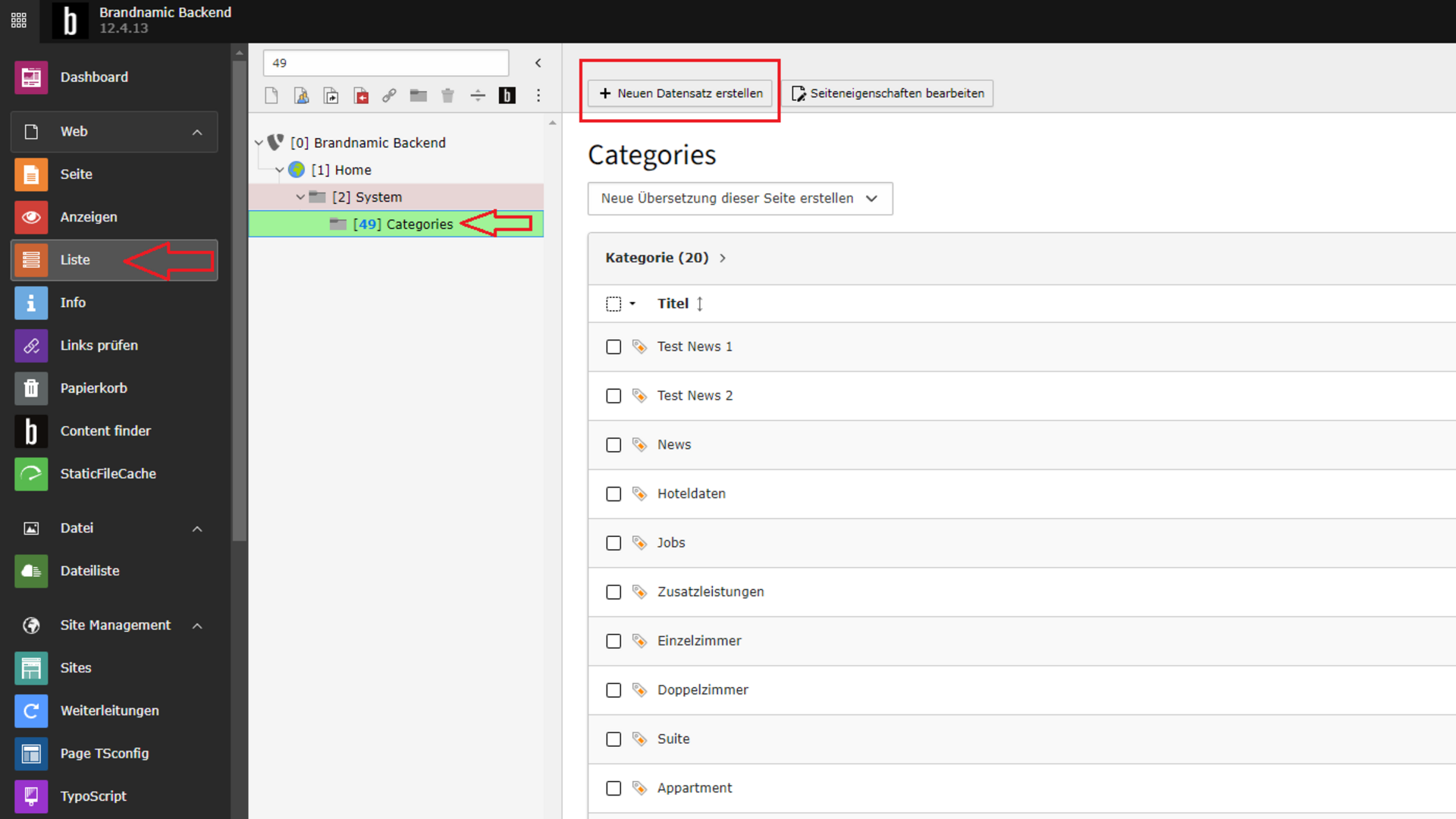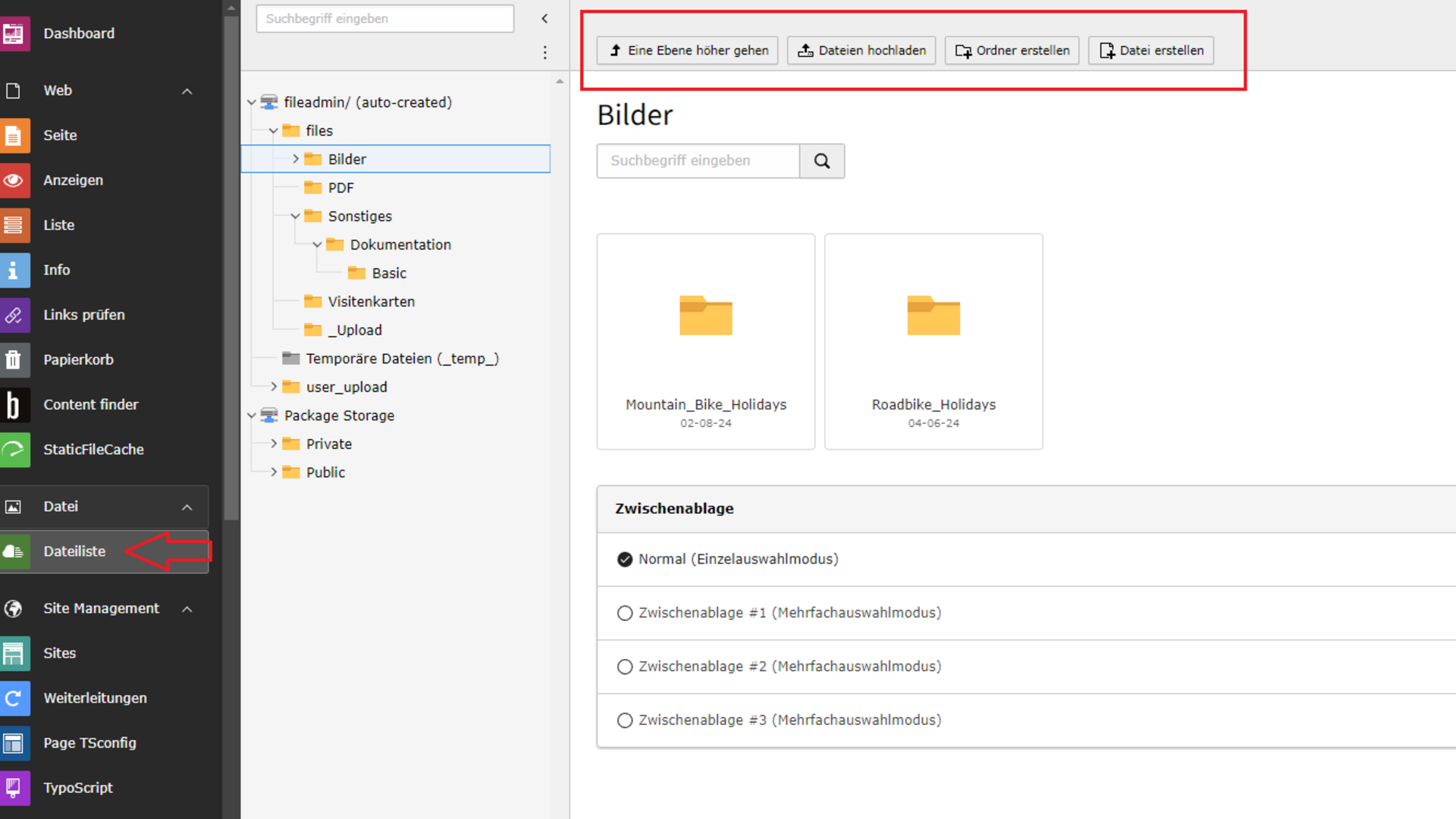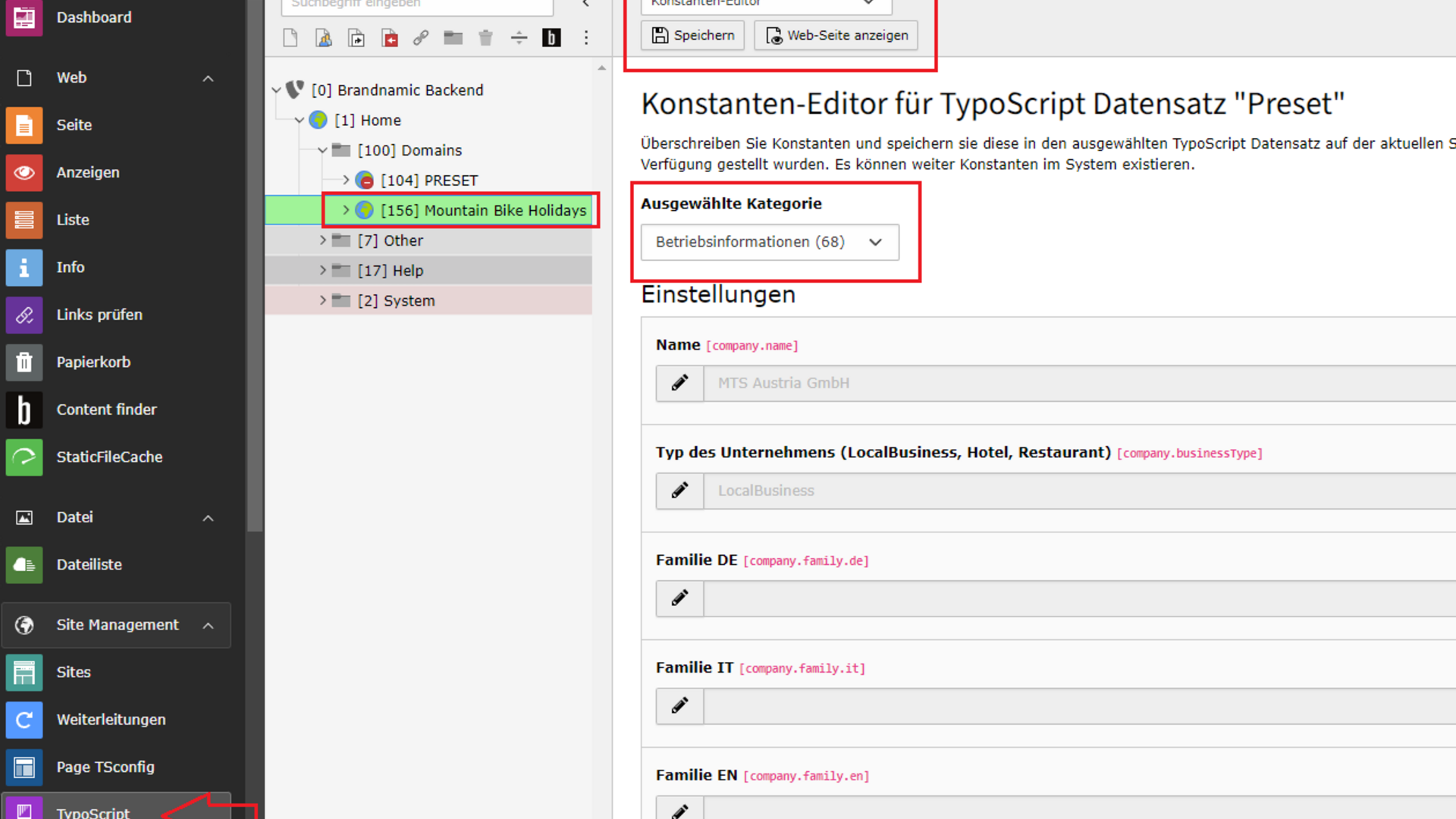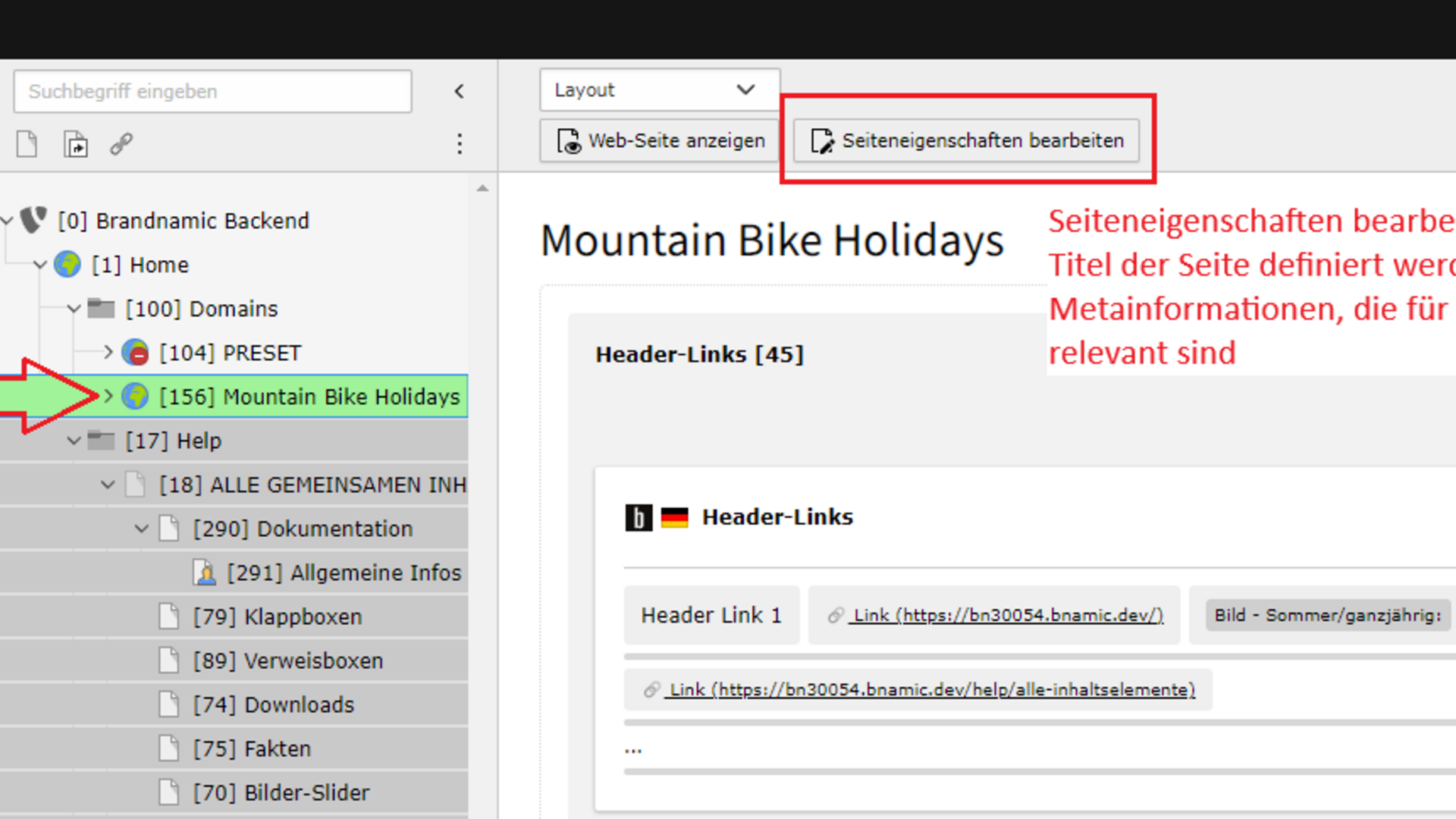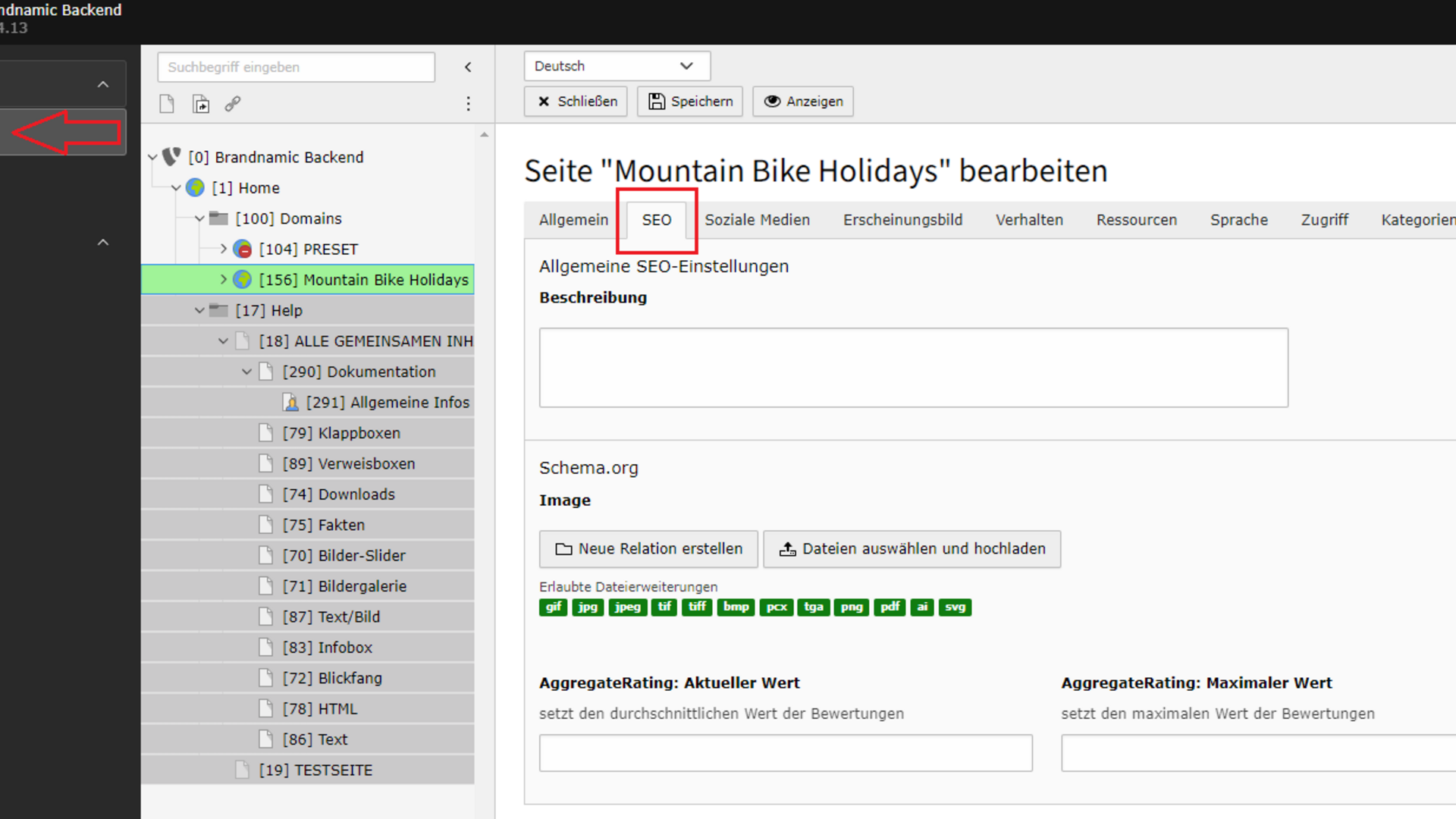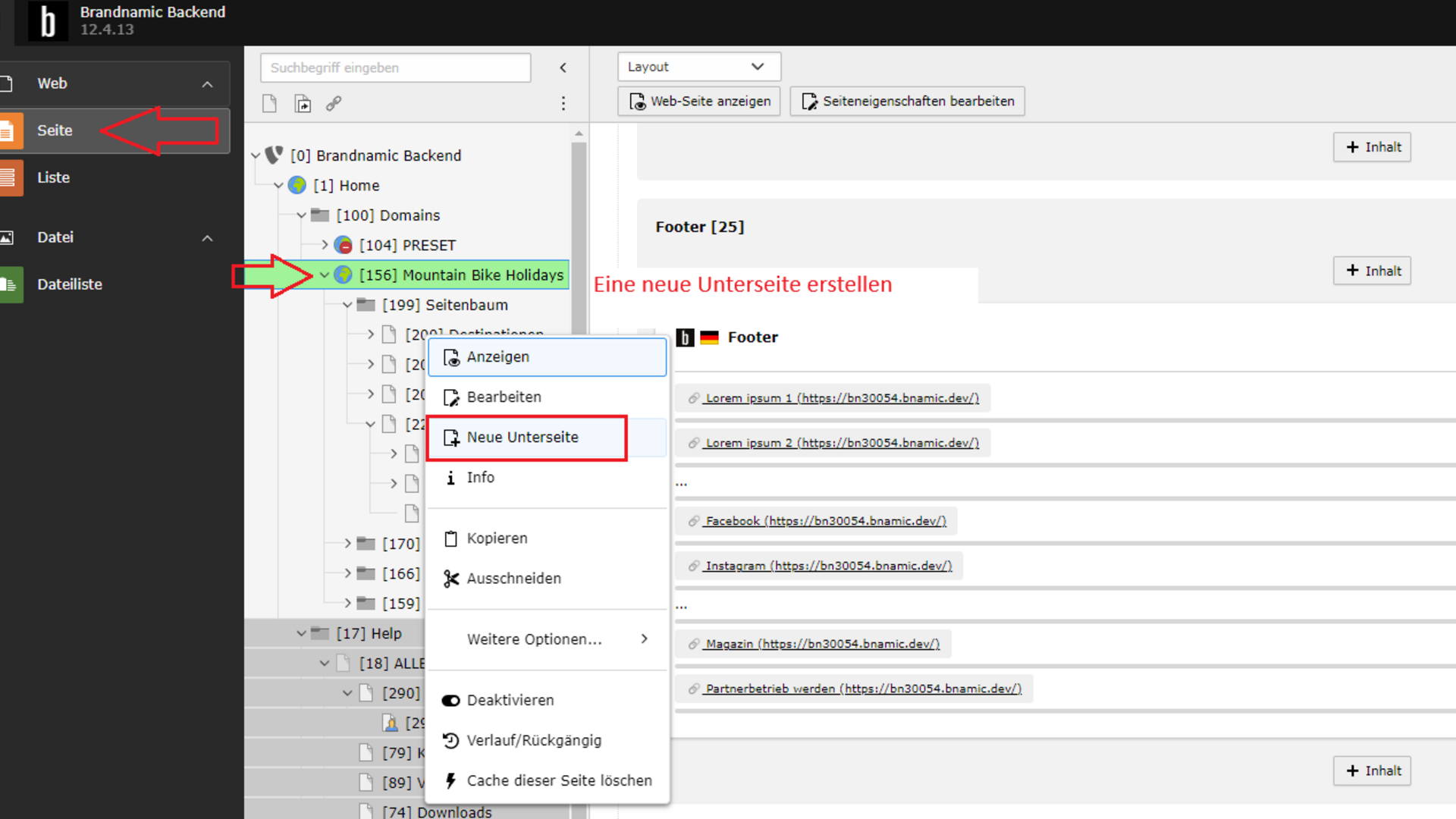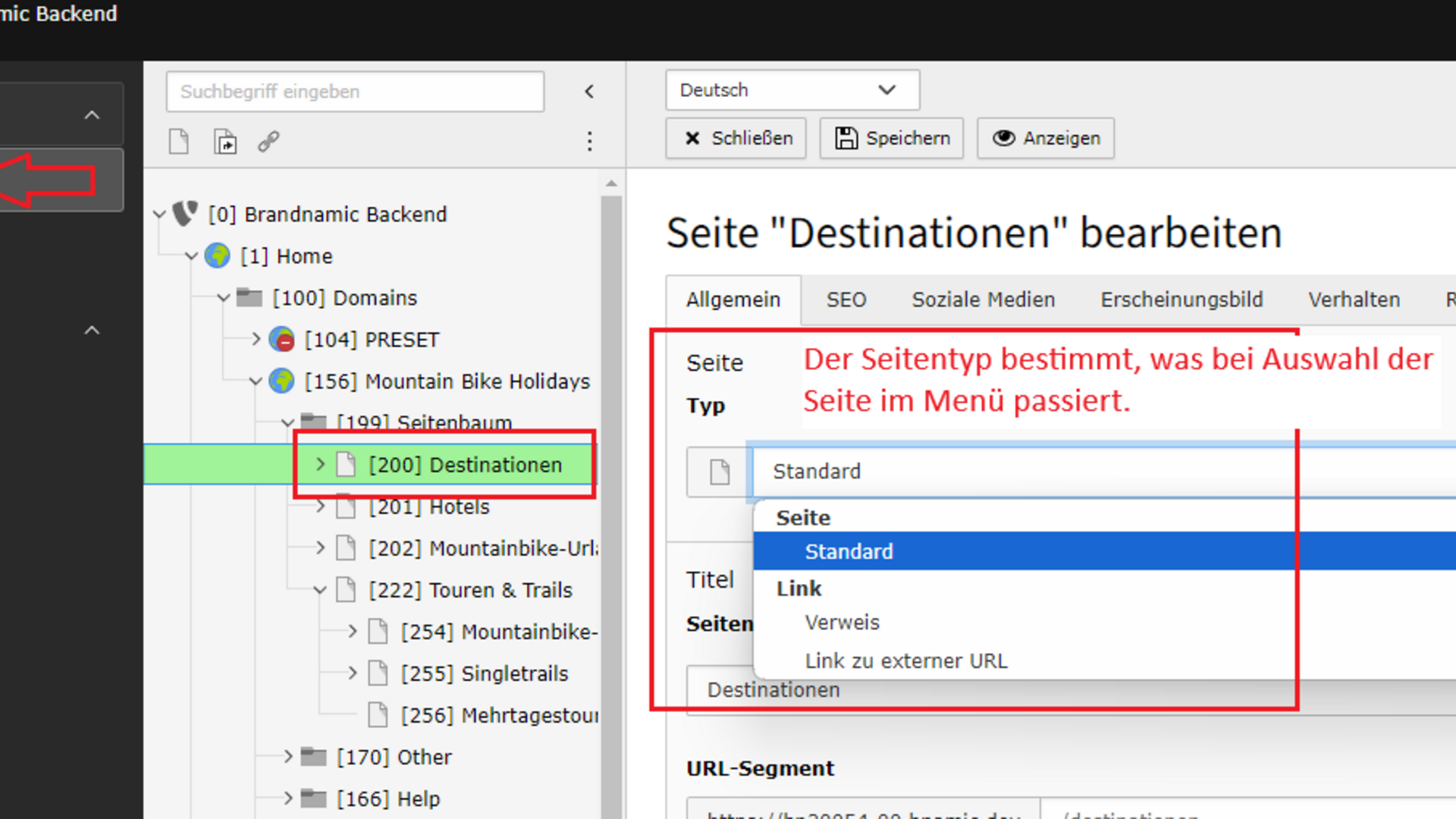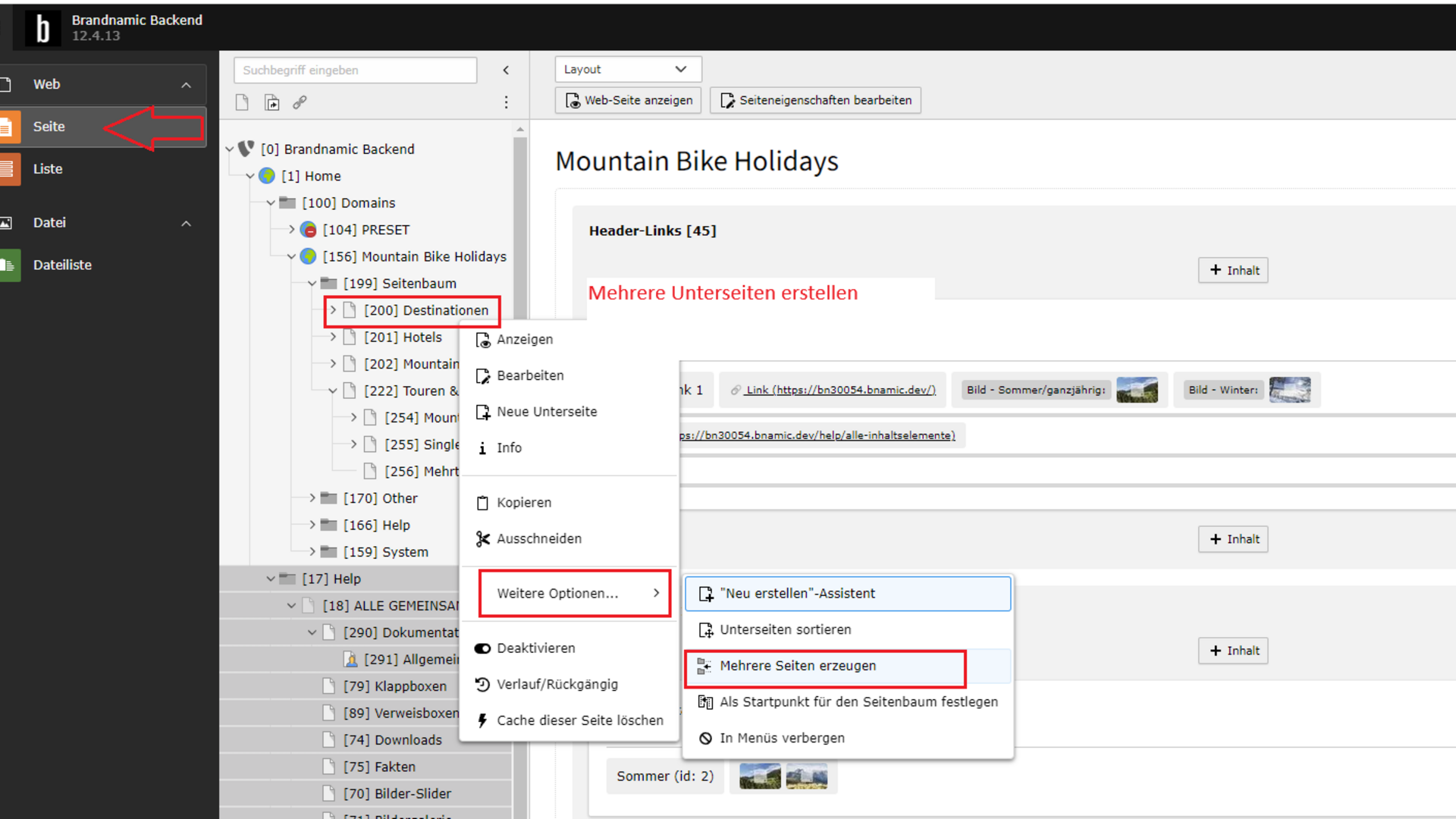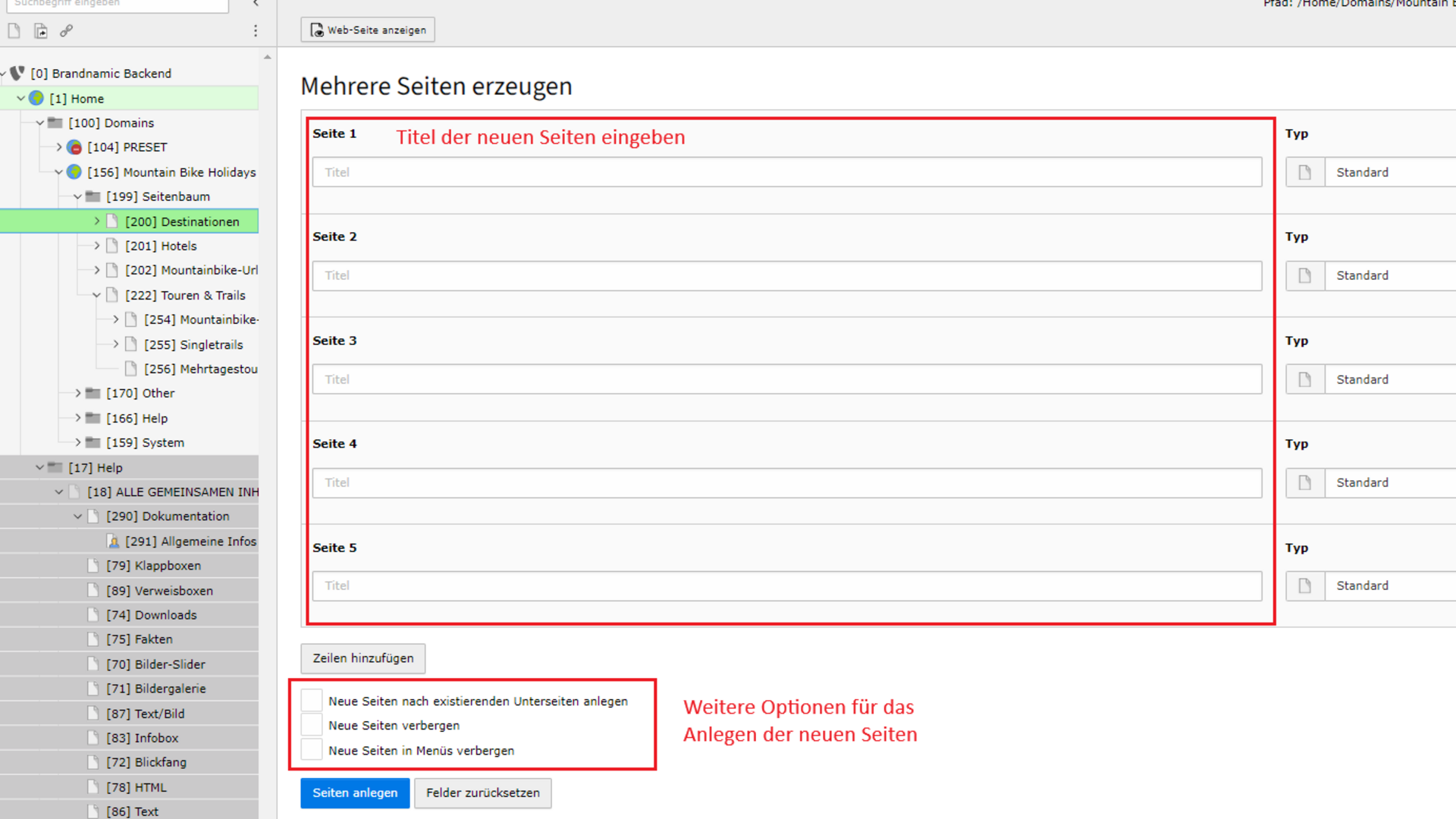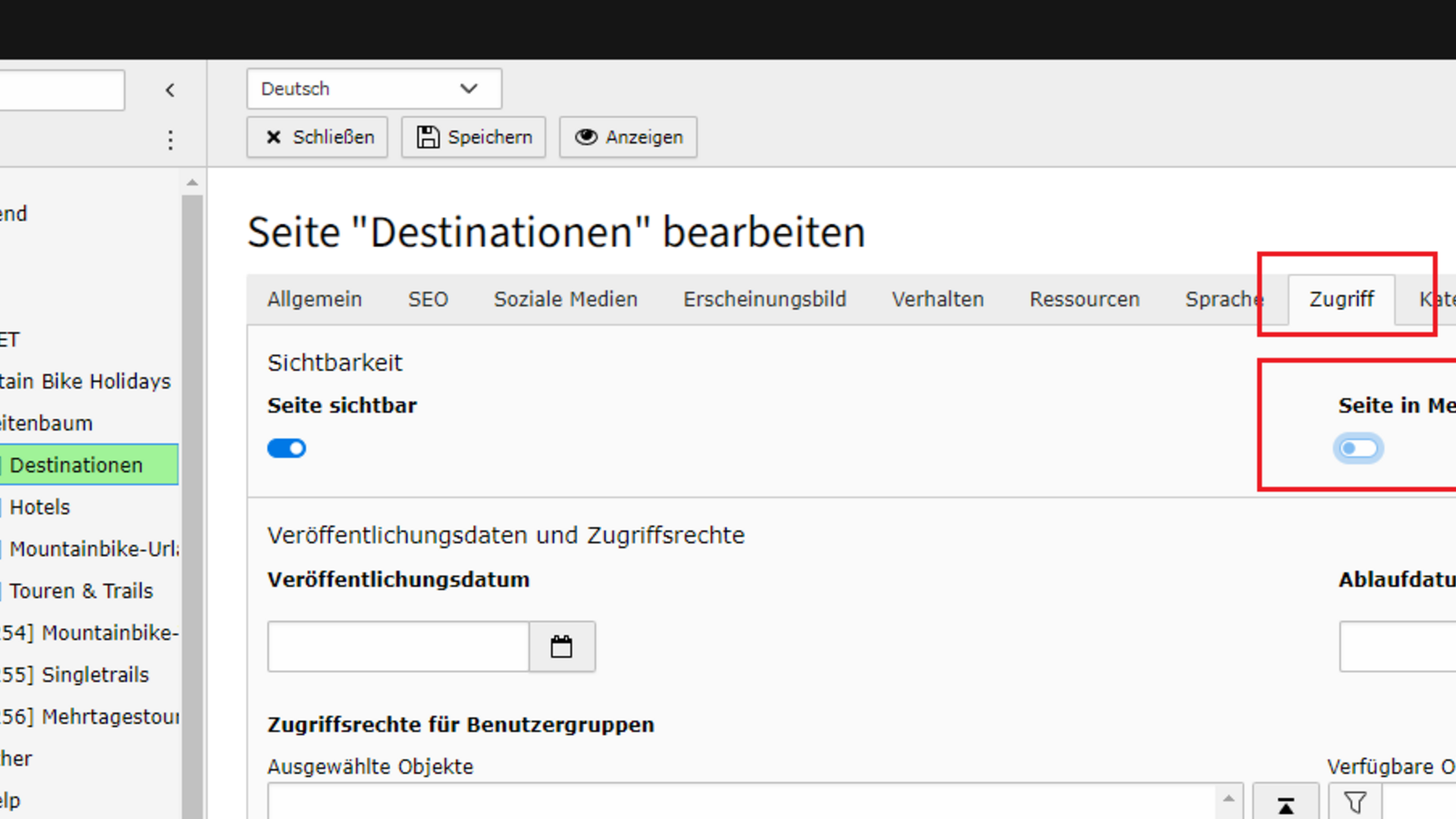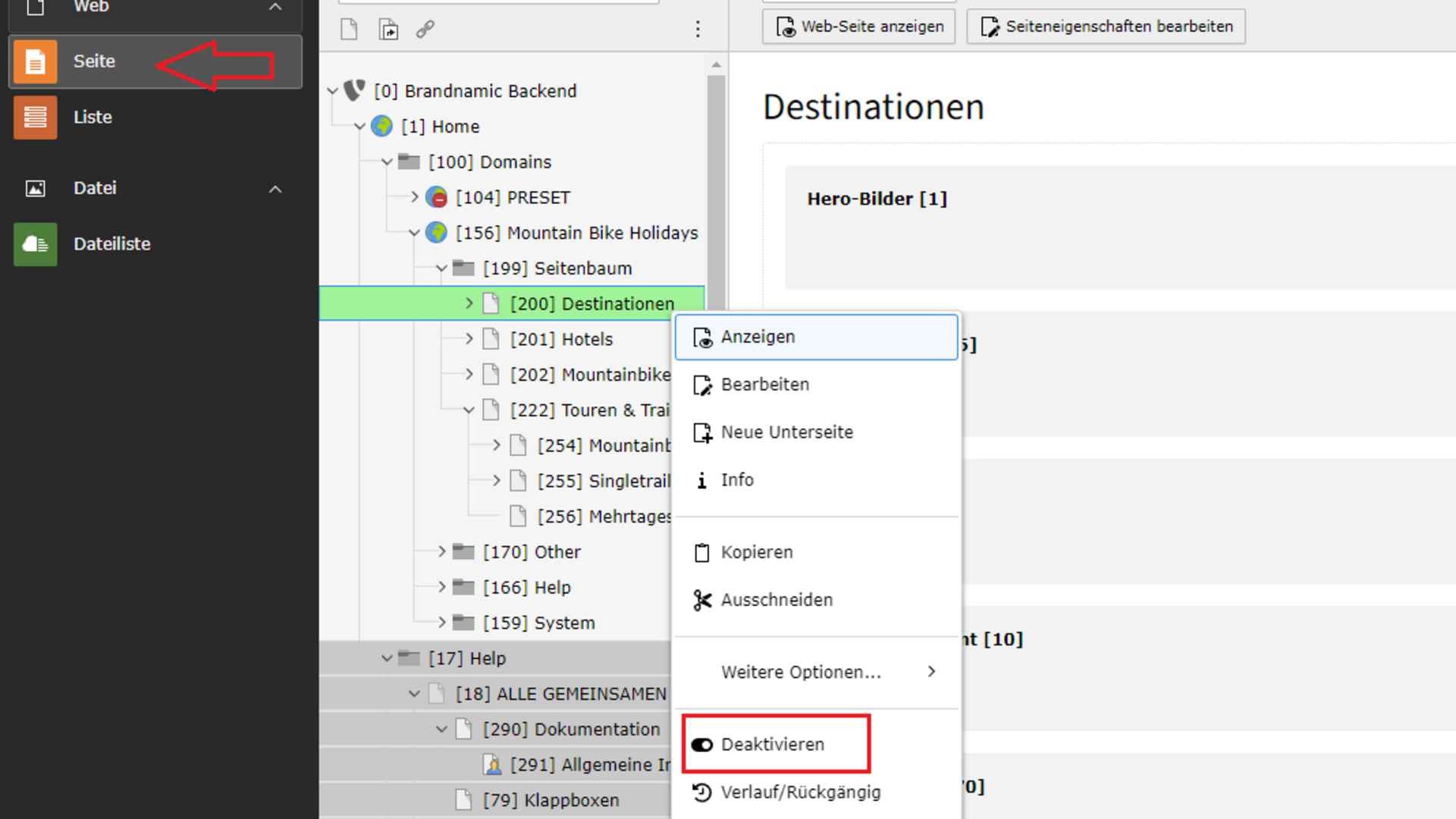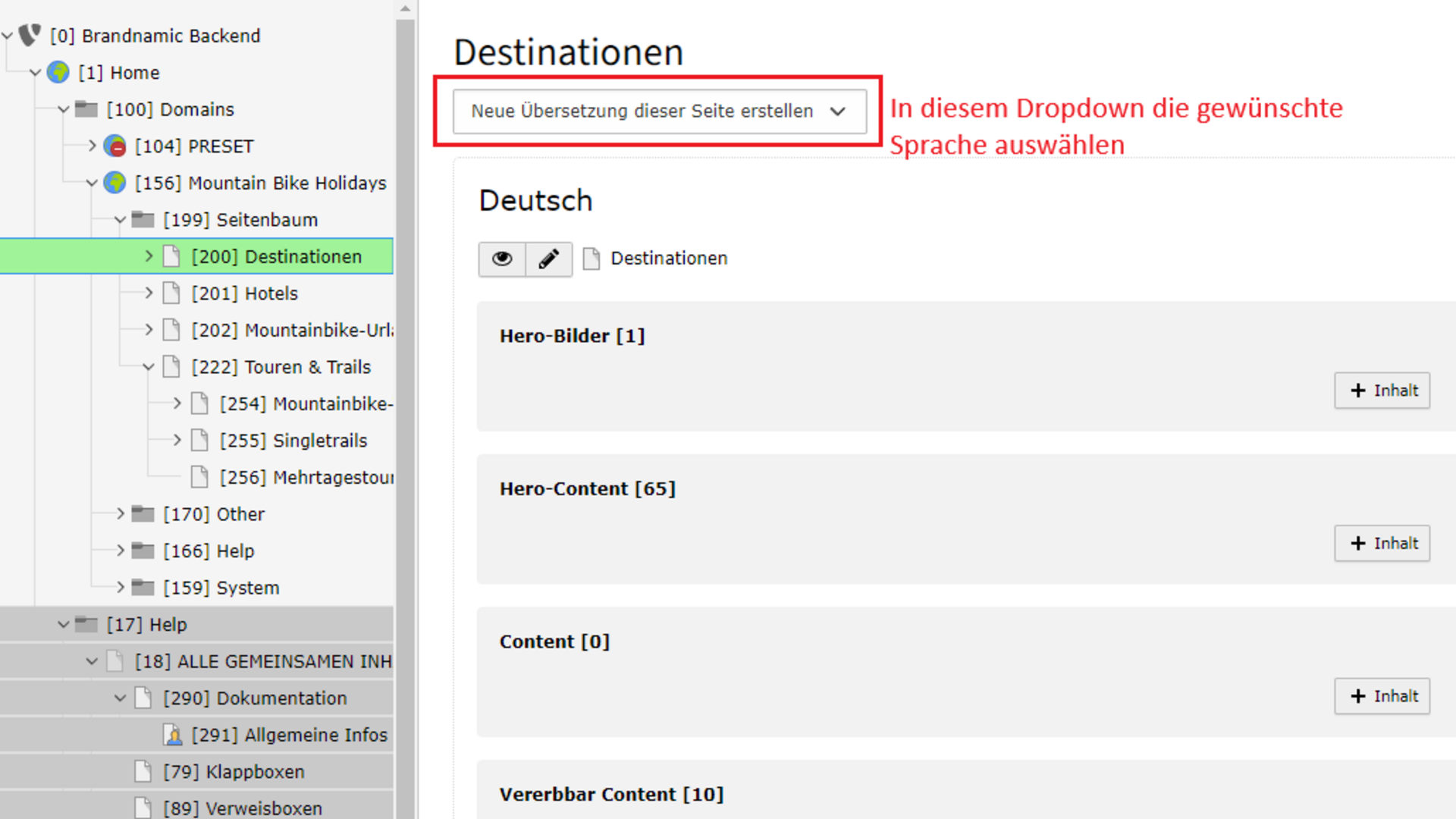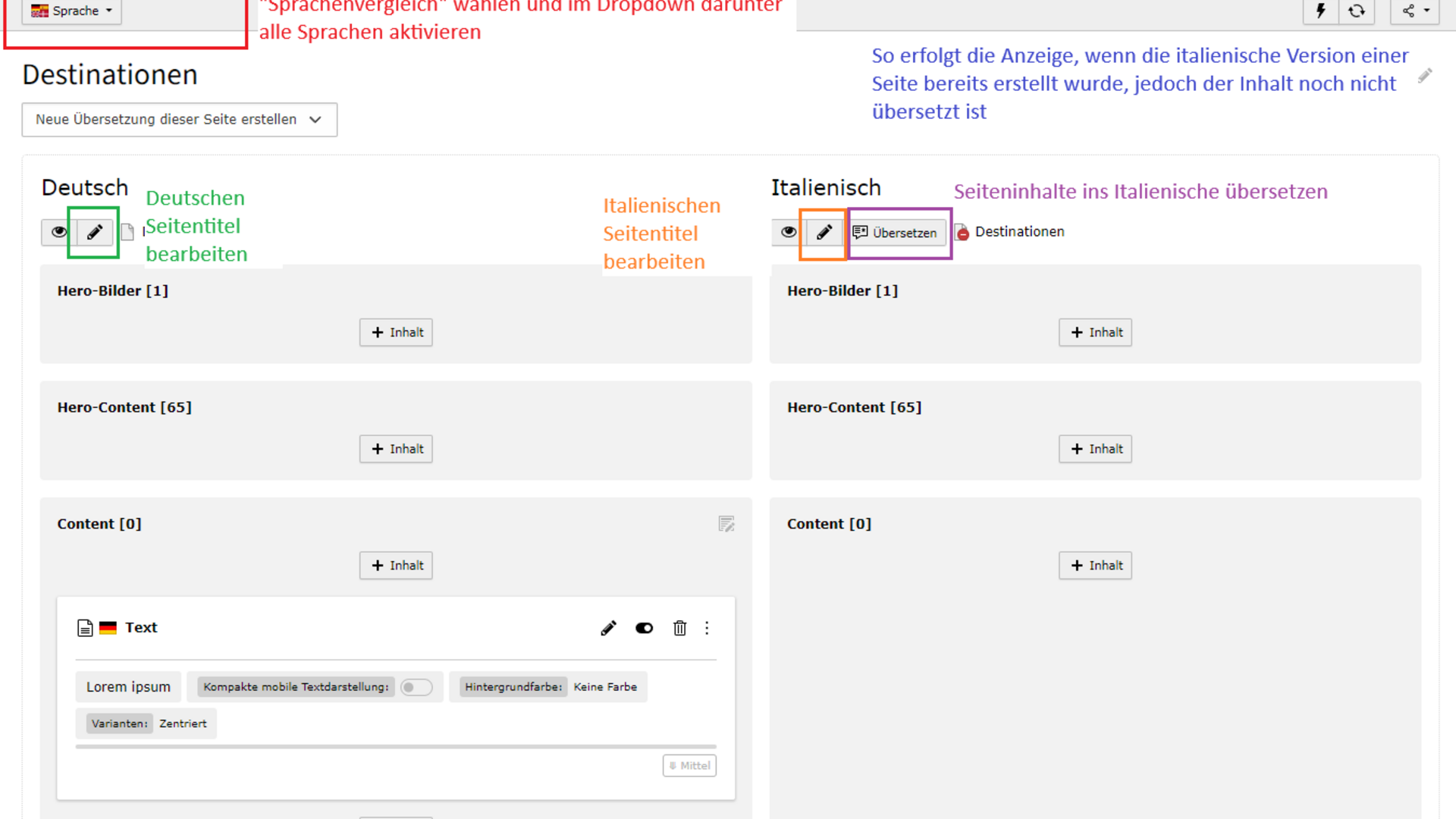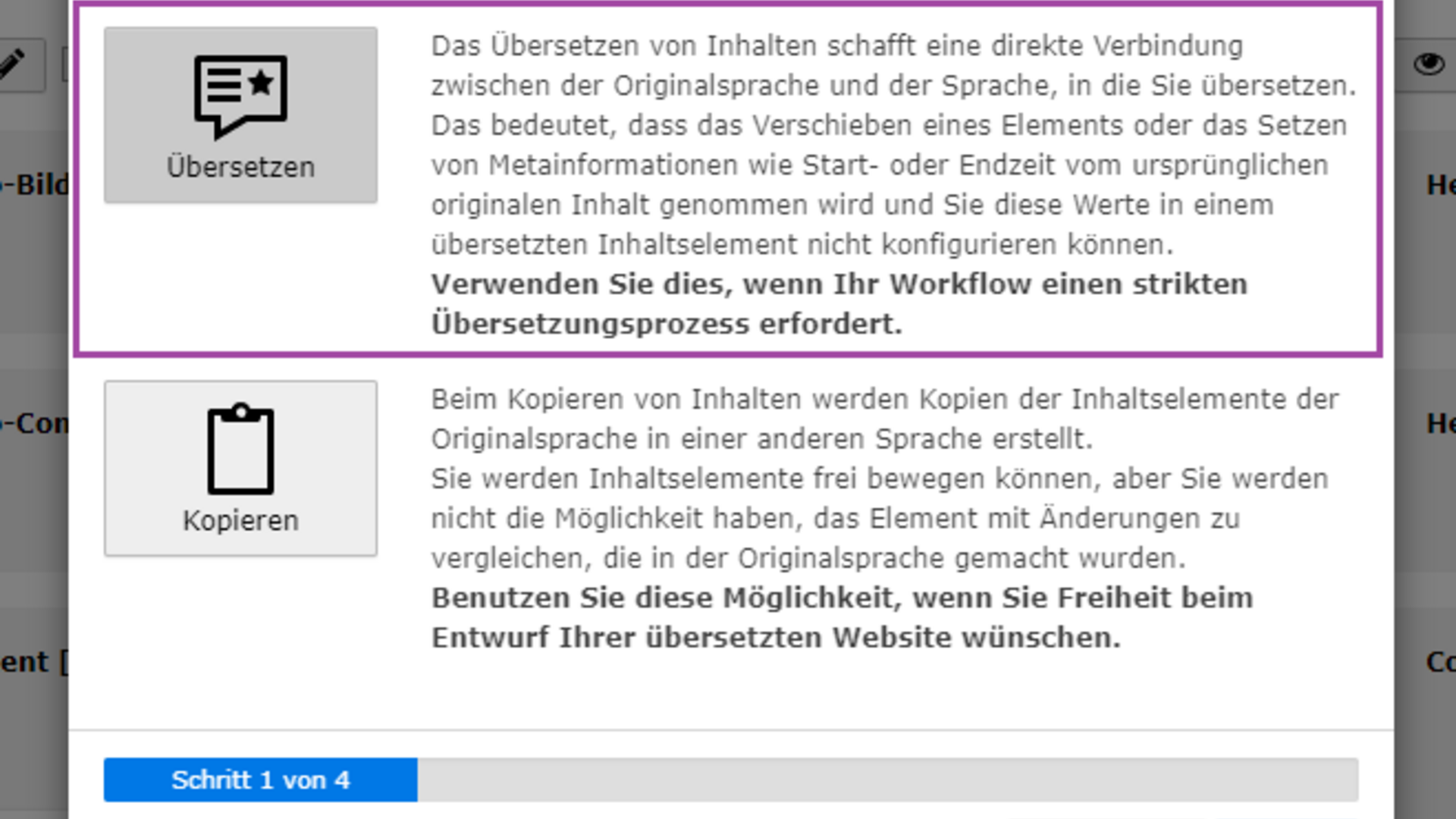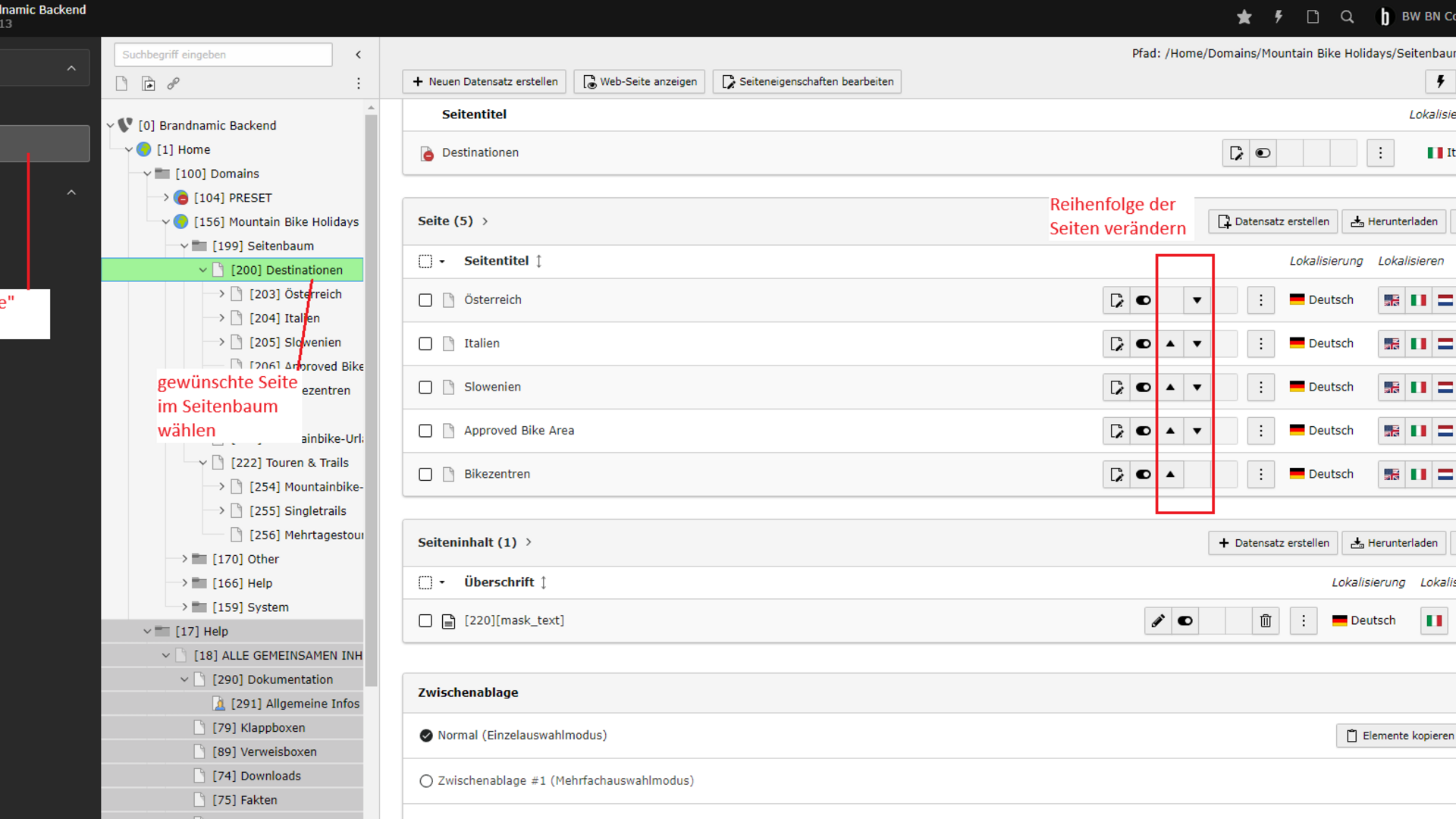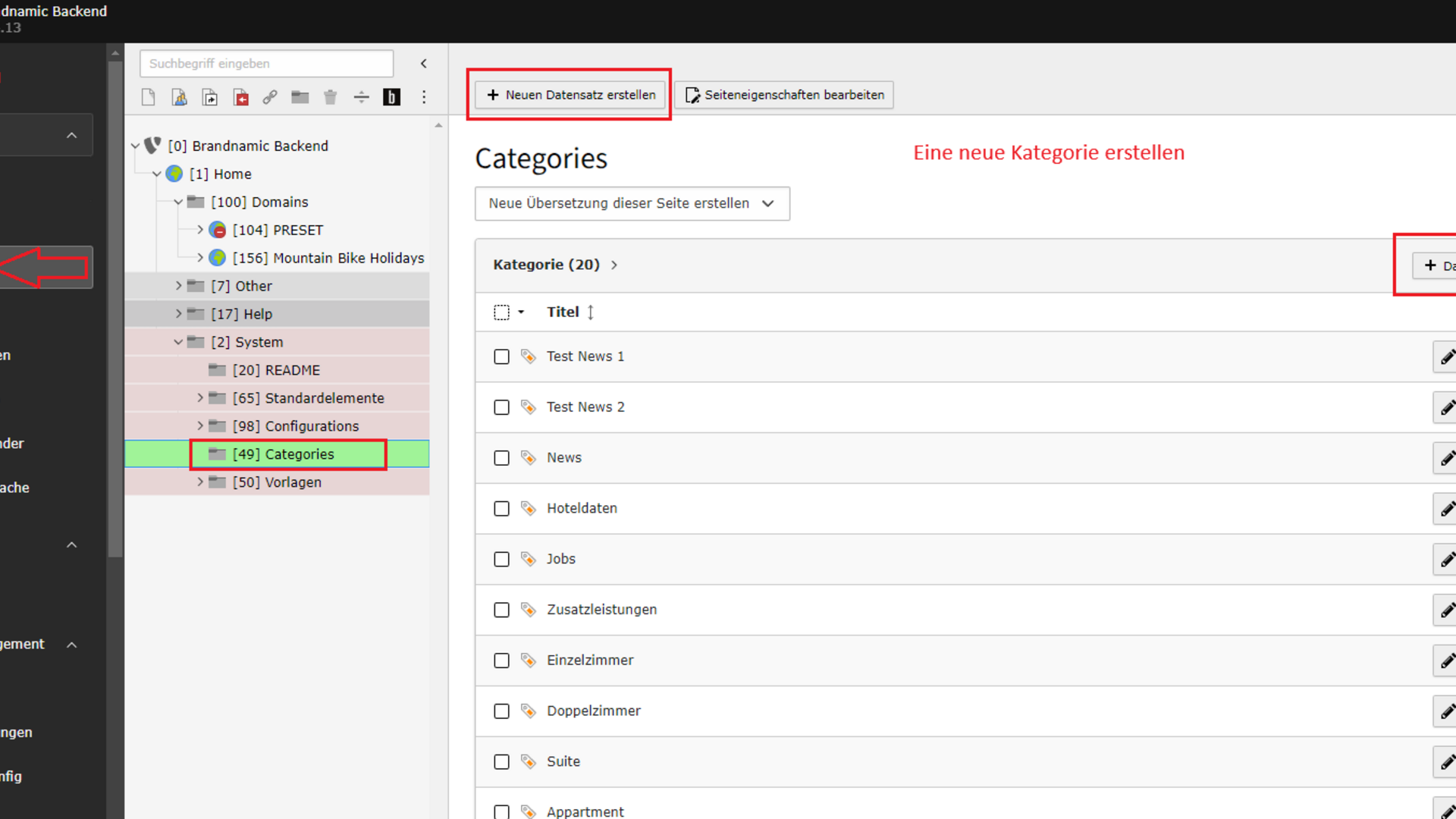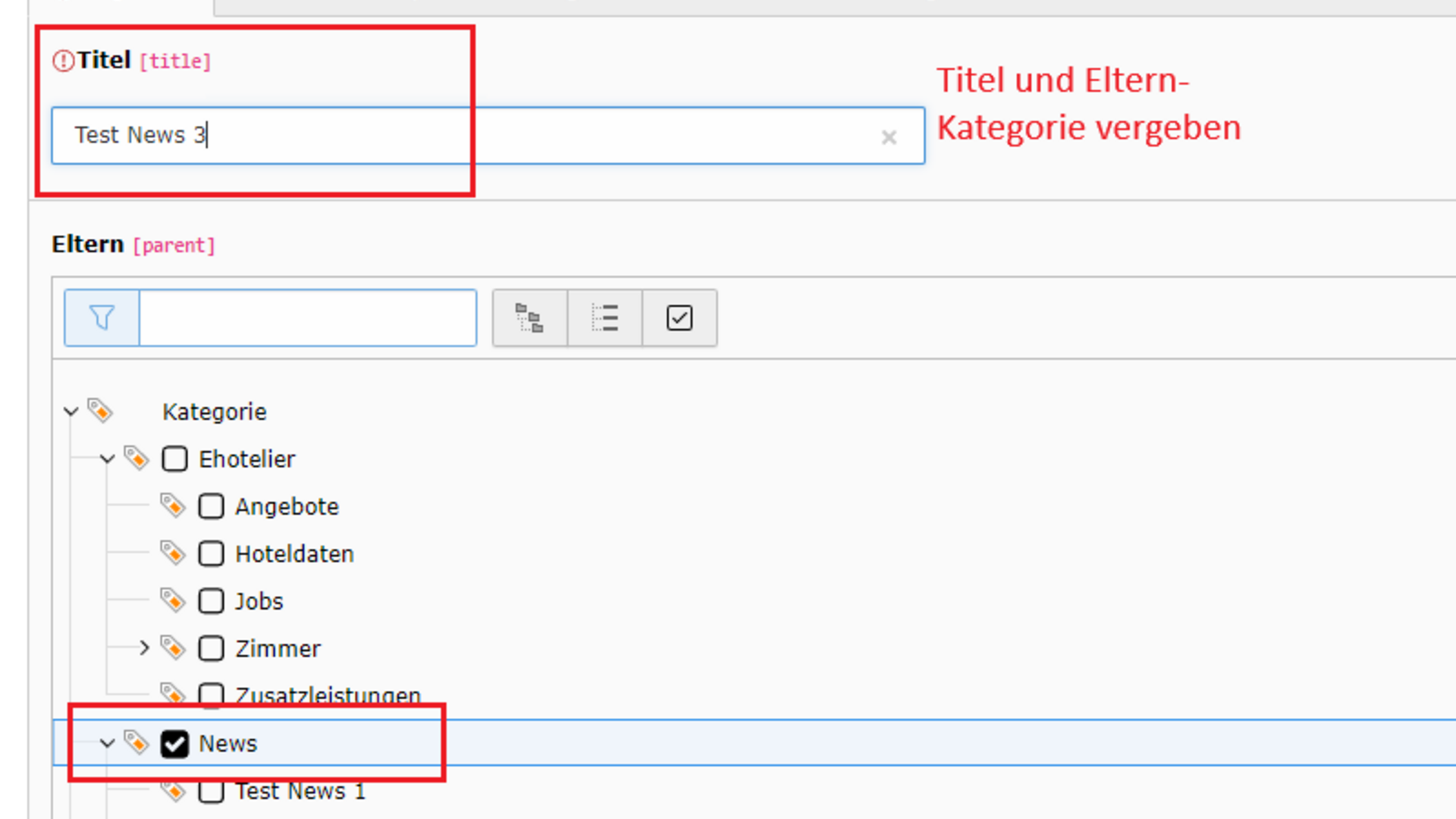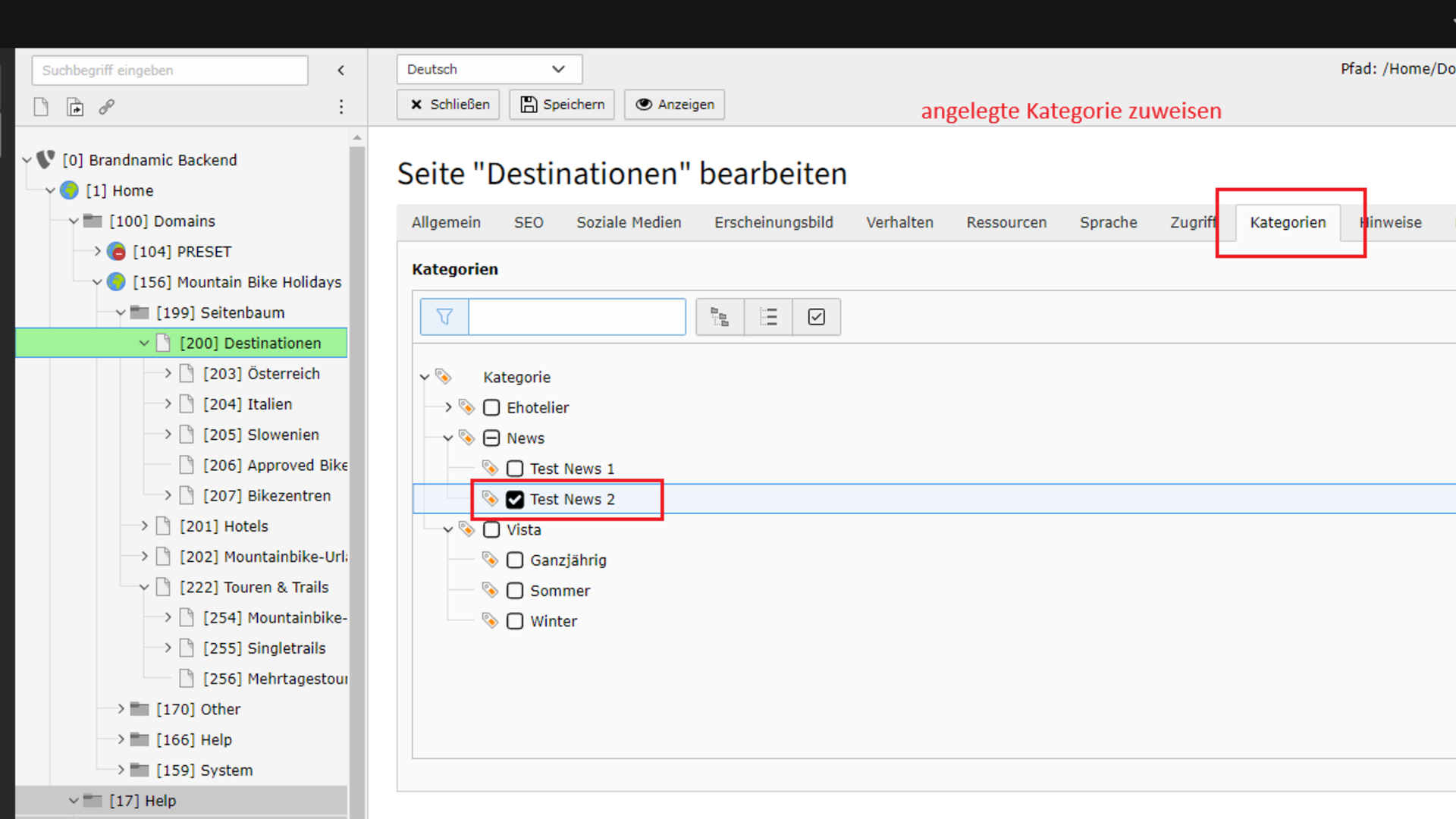Die Typo3-Module
Auf der linken Seite des Typo3 kann zwischen Modulen gewechselt werden. Für den Redakteur sind die Module “Seite”, “Liste” und “Dateiliste” wichtig. Der Chef-Redakteur/Admin hat zusätzlich noch Zugriff auf das Modul “TypoScript”.
Das Modul "Seite"
Das Modul "Liste"
Das Modul "Dateiliste"
[Chef-Redakteur] Das Modul "TypoScript"
Die Typo3-Basisstruktur
Die Basisstruktur für die Pflege von Inhalten im Backend
Notwendige Schritte bei der Pflege von Seiten und Inhalten
Seiten anlegen, verstecken, deaktivieren oder löschen
Neues Element einfügen
Seiten und Inhalte übersetzen
Abstand nach einem Element einstellen
Die Reihenfolge von Seiten oder Inhaltselementen verändern
Vererbte Elemente löschen
Zeitgesteuerte Anzeige von Inhaltselementen
Kategorien erstellen & verknüpfen
Repeater-Box